[闪电xp系统]Win10电脑加速技巧
时间:2017-05-26 来源www.zhutixiazai.com 作者:桌酷主题 点击:次
[闪电xp系统]Win10电脑加速技巧
使用计算机,谁不想计算机的开机速度快,谁又不想系统的运行速度快。我们无论使用什么系统,WinXP、Win7,win11还是Win10,都想运行速度快,开机速度也快。Windows10系统又要如何操作才能加快系统的运行速度和开机速度呢?下面,小编就给大家分享给Win10电脑加速的方法。
很多用户喜欢用电脑的开机速度来衡量电脑及系统的性能,系统的开机速度在一些方面确实能反应电脑及系统优化的好坏,合理的系统优化设置也能使Windows10系统开机更快,小编在这里就给大家介绍一些给Win10电脑加速的方法。
如何给Win10电脑加速图文解说
按组合键“win+r”打开“运行” ,输入“gpedit.msc”按回车,调出“组策略编辑器”
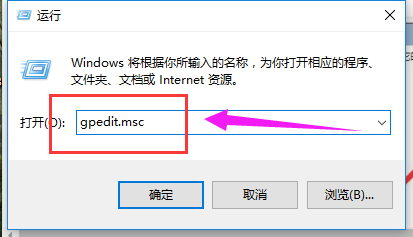
依次打开“计算机配置—>管理模块—>系统—>关机”在右侧双击打开“要求使用快速启动”
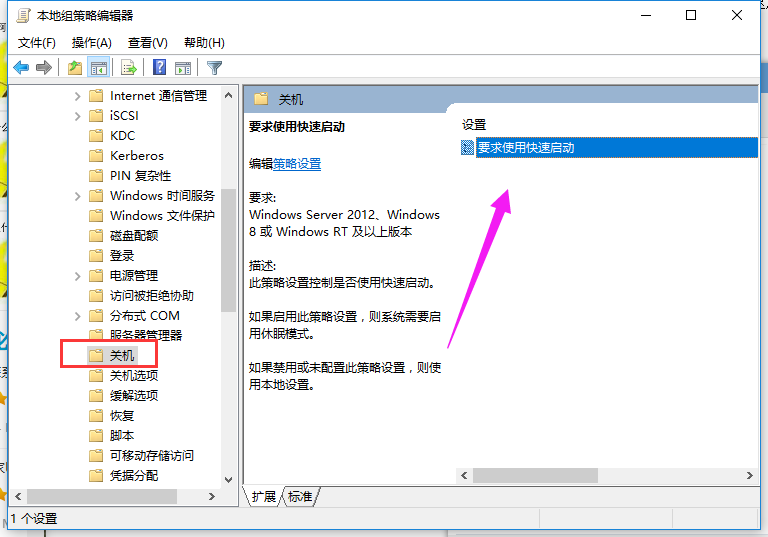
将“要求使用快速启动”设置为“已启用”点击“确定”
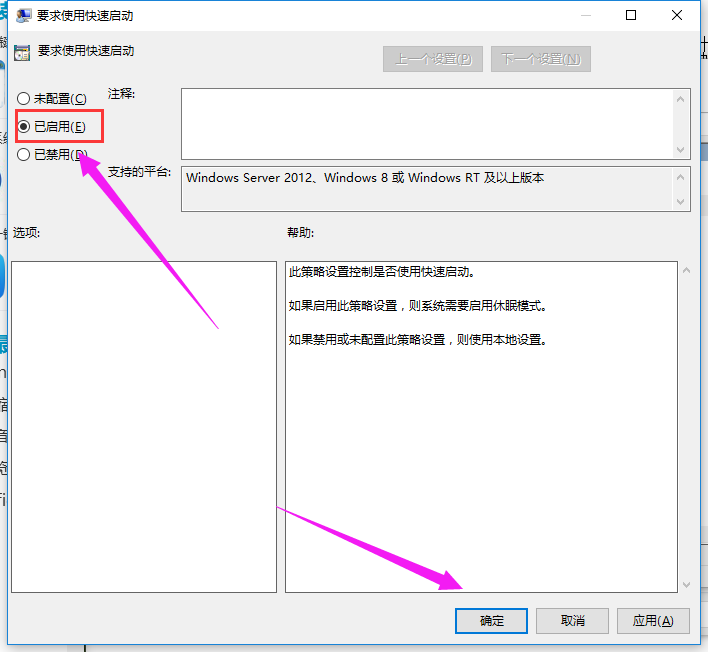
鼠标右键点击“此电脑”,选择“属性”,然后选择“高级系统设置”。

点击“高级”之后点击“启动和故障恢复”下的“设置”。
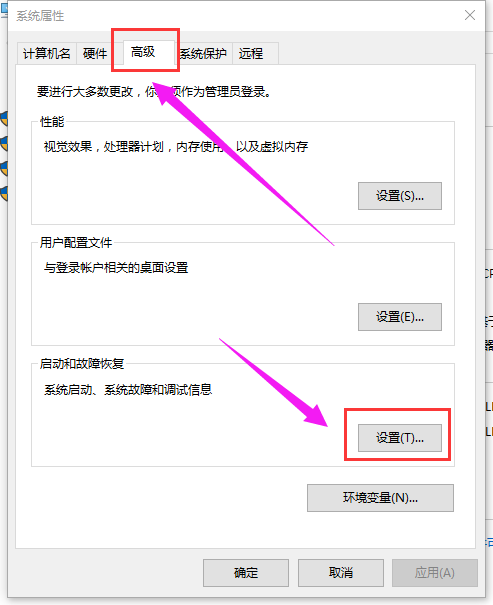
在“默认操作系统”下面,选择当前系统,然后把复选框的钩去掉,点击确定
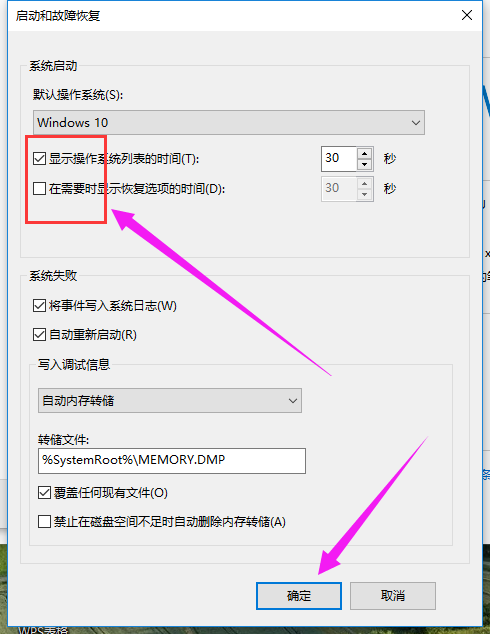
打开运行,输入“msconfig”打开“系统配置”。

在系统配置“常规”项,将“有选择的启动”勾上选项
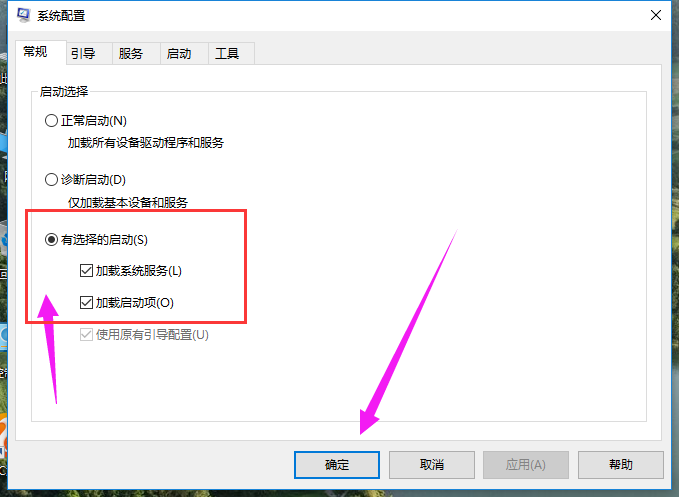
点击“引导”,选择当前系统,点击“高级选项”,在弹出的界面勾上“处理器个数”,点击下拉箭头,选择最大的数字,然后点击确定。
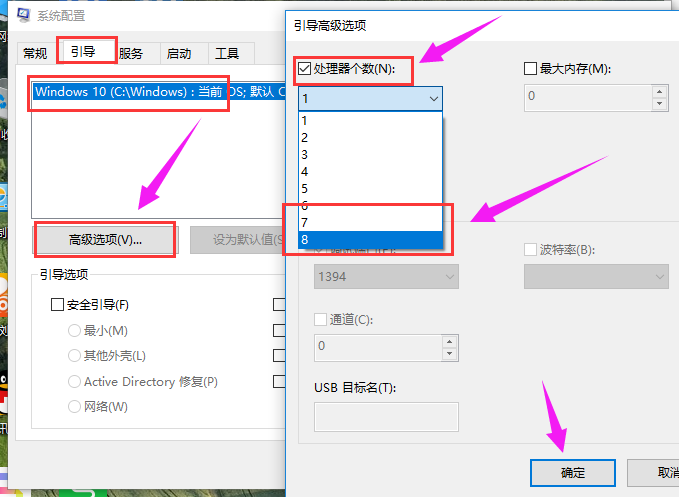
以上就是给Win10电脑加速的方法了。

![[系统基地win7系统]深度DOS工具环](http://www.0731.cc/images/defaultpic.gif)
![[完美win7系统]怎么快速提升win7系](http://www.0731.cc/uploads/allimg/180506/1_0506114KI509.jpg)
![[聪明狗win7系统]Win10屏幕亮度无](http://www.0731.cc/uploads/allimg/180506/1_0506121PS256.jpg)